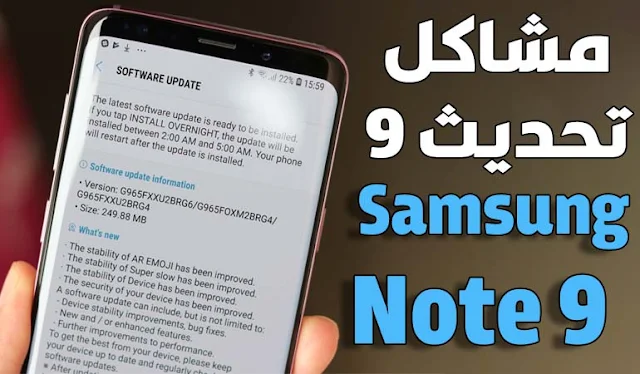يعاني بعض مستخدمين الهاتف الاخير من سامسونج فئة النوت 9 على مشاكل في تحديث الاندرويد الاخير Android Pie 9 وذلك بعدم الاستجابة في التطبيقات او مشاكل اللمس في واجهة سامسونج الاخيرة One UI بالاضافة الى انخفاض سرعة التمرير على الشاشة والتعذر مكرراً في تطبيق الرسائل النصية بالاضافة الى اختفاء صور الجهاز في النوت 9 وغيرها من المشاكل لذلك لنضع بعض الحلول المهمة والبسيطة قبل اصلاح التحديث من قبل الشركة ..
حل مشكلة تحديث اندرويد 9 في سامسونج جالكسي نوت Galaxy Note 9
أول شيء ستحتاج إلى القيام به في هذه الحالة بالذات هو إعادة ضبط بسيطة. وعادة ما تساعد هذه العملية على حل المشاكل الناتحة من التحديثات الاخيرة لنظام التشغيل Software Update في الاندرويد وهذا ما نواجه في تحديث سامسونج S9 , وتعمل على شكل محاكاة لفصل البطارية من الجهاز بسبب ان معظم الهواتف الاخيرة تتوفر على بطارية داخلية غير قابلة للازالة ...
اعادة تهيئة هاتف جالكسي S9
- اضغط مع الاستمرار على مفتاح التشغيل وخفض الصوت لمدة تصل إلى 45 ثانية.
- انتظر أثناء إعادة تشغيل الجهاز.
تحديث نظام الاندرويد سامسونج الهوائي OTA
- من الشاشة الرئيسية ، مرر لأعلى في مكان فارغ لفتح درج التطبيقات.
- انقر فوق الإعدادات> تحديث البرنامج> تنزيل التحديثات يدويًا.
- انتظر حتى يقوم الجهاز بالتحقق من وجود تحديثات.
- انقر فوق موافق> ابدأ.
- عندما تظهر رسالة إعادة التشغيل ، انقر فوق موافق.
تحديث نظام الاندرويد سامسونج عن طريق برنامج Smart Switch
ملاحظة :تأكد من الاحتفاظ بنسخة احتياطية من بيانات هاتفك قبل تنفيذ هذا الإجراء.
- قم بتنزيل وتثبيت Samsung SmartSwitch المتوافق مع الكمبيوتر الخاص بك
- قم بتوصيل الكبل بمنفذ USB متوافق على جهاز الكمبيوتر الخاص بك.
- قم بتوصيل الطرف الآخر من الكابل بجهاز الجالكسي S9
- اسمح للكمبيوتر بتثبيت أي برامج تشغيل مطلوبة لجهازك. قد تستغرق هذه العملية بضع دقائق.
- افتح Smart Switch على جهاز الكمبيوتر الخاص بك ، واسمح له بإجراء الاتصال.
- إذا كان تحديث البرنامج متاحًا لجهازك ، فسيقوم Smart Switch تلقائيًا بمطالبتك بالتحديث. في أي وقت ، يمكنك النقر فوق تحديث Update
- انقر فوق تحديث "Update " لبدء تنزيل الملفات الضرورية
- انقر فوق موافق للمتابعة.
- قد يتم إيقاف تشغيل جهازك بضع مرات أثناء عملية التحديث
- بمجرد اكتمال الجهاز سيعود إلى الشاشة الرئيسية.
في حالة عدم تحديث نظام التشغيل ، اتبع الخطوات التالية في مسح ذاكرة التخزين المؤقت لهاتف جلاكسي S9
تشغيل الوضع الامن "safe mode" لهاتف سامسونج جالكسي نوت Note 9
- أوقف تشغيل الجهاز.
- اضغط مع الاستمرار على مفتاح التشغيل بعد أن تظهر شاشة اسم الموديل على الشاشة.
- عندما تظهر شاشة SAMSUNG على الشاشة ، قم بتحرير مفتاح التشغيل.
- فور إطلاق مفتاح التشغيل ، اضغط مع الاستمرار على مفتاح خفض مستوى الصوت.
- استمر في الضغط على مفتاح خفض مستوى الصوت حتى ينتهي الجهاز من إعادة التشغيل.
- عندما يظهر الوضع الآمن في الزاوية السفلية اليسرى من الشاشة ، حرر مفتاح خفض مستوى الصوت.
في حالة عدم حدوث المشكلة في هذا الوضع ، فمن المرجح أن يكون السبب في ذلك هو التطبيق الذي ثبته. معرفة ما هو هذا التطبيق وإلغاء تثبيته.
مسح ذاكرة التخزين المؤقت في سامسونج جالكسي S9
يتم استخدام البيانات المخزنة مؤقتًا لنظام الهاتف لتسريع الوصول إلى تطبيقات هاتفك. قد تتلف هذه البيانات أحيانًا مما يؤدي إلى حدوث مشاكل في الهاتف . للتحقق مما إذا كانت البيانات المخزنة مؤقتًا التالفة تتسبب في حدوث المشكلة ، ستحتاج إلى مسح قسم ذاكرة التخزين المؤقت للهاتف من وضع الريكفري Recovery Mode
- إيقاف تشغيل الهاتف.
- اضغط مع الاستمرار على مفتاح رفع الصوت ومفتاح Bixby ، ثم اضغط مع الاستمرار على مفتاح التشغيل.
- عندما يظهر شعار Android ، ستظهر جميع المفاتيح (سيظهر "Installing system update" لمدة تتراوح من 30 إلى 60 ثانية قبل إظهار خيارات قائمة الريكفري ).
- اضغط على مفتاح خفض مستوى الصوت لتحديد "wipe cache partition"
- اضغط على مفتاح التشغيل لتحديده.
- اضغط على مفتاح خفض مستوى الصوت لتحديد "yes" واضغط على مفتاح التشغيل للتحديد.
- عند اكتمال قسم مسح ذاكرة التخزين المؤقت ، يجب عليك اختيار "Reboot system now".
- اضغط على مفتاح التشغيل لإعادة تشغيل الجهاز.
إعادة ضبط المصنع للسامسونج جالاكسي S9
خطوة واحدة أخيرة لتحري الخلل وإصلاحه يجب وضعها في الاعتبار هي إعادة ضبط المصنع. سيؤدي ذلك إلى إعادة هاتفك إلى وضع المصنع الأصلي. لاحظ أن هذا سيؤدي إلى محو بيانات هاتفك ، لذا تأكد من إنشاء نسخة احتياطية قبل المتابعة.
- إيقاف تشغيل الهاتف.
- اضغط مع الاستمرار على مفتاح رفع الصوت ومفتاح Bixby ، ثم اضغط مع الاستمرار على مفتاح التشغيل.
- عند عرض شعار Android الأخضر ، قم بإطلاق جميع المفاتيح (سيظهر Installing system update لمدة تتراوح من 30 إلى 60 ثانية قبل إظهار خيارات قائمة الريكفري).
- اضغط على مفتاح خفض مستوى الصوت عدة مرات لتحديد "wipe data / factory reset".
- اضغط على زر الطاقة لاختيار.
- اضغط على مفتاح خفض مستوى الصوت حتى يتم تمييز "نعم - حذف جميع بيانات المستخدم".
- اضغط على زر التشغيل لاختيار وبدء إعادة الضبط الرئيسية.
- عند اكتمال إعادة الضبط الرئيسية ، يتم تمييز "Reboot system now".
- اضغط على مفتاح التشغيل لإعادة تشغيل الجهاز.
لا تقم بتثبيت أي تطبيقات بعد اكتمال إعادة التعيين. حاول تحديث برنامج هاتفك أولاً. في حالة استمرار المشكلة ، ستحتاج إلى اخذ الهاتف الى مركز الصيانة وتحقق من ذلك حيث أن ذلك قد يكون ناتجًا عن أحد مكونات الهاردوير